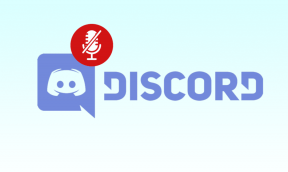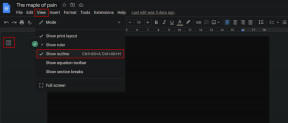Kuus parimat viisi kinnijäänud Windowsi arvuti parandamiseks Oodake, kuni kuvatakse GPSVC ekraan
Miscellanea / / July 10, 2023
Grupipoliitika klienditeenus (GPSVC) on oluline süsteemiteenus, mis rakendab teie arvutis erinevaid rühmapoliitika sätteid. See teenus töötab automaatselt käivitamise, sulgemise ja kasutajakonto vahetamine. Kui aga sellel teenusel tekib probleeme, võib teie Windowsi arvuti jääda kuvale „Palun oodake gpsvc-d” kinni jääda.
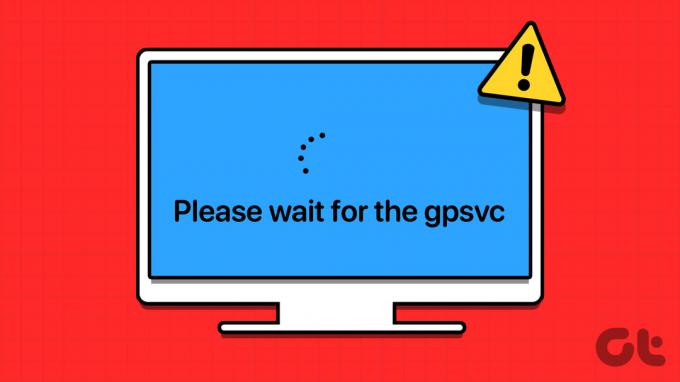
Õnneks on selle parandamiseks mitu võimalust. Allpool on loetletud kõik võimalikud lahendused – alustades kõige lihtsamatest kuni veidi arenenumateni –, mis peaksid teie Windowsi arvuti taas normaalselt käivitama.
1. Taaskäivitage arvuti
Mõnikord võivad ajutised tõrked teie süsteemis põhjustada Windowsi kinnijäämise ekraanil „Palun oodake gpsvc-d”. Enamikul juhtudel saate selliseid probleeme lahendada lihtsalt arvuti taaskäivitamisega. Seetõttu on see esimene asi, mida peaksite proovima.
Vajutage Ctrl + Alt + Delete klaviatuuri otseteed, klõpsake paremas alanurgas toiteikoonil ja valige Taaskäivita.

Kui Windows ei reageeri kiirklahvile Ctrl + Alt + Delete, vajutage ja hoidke all arvuti füüsilist toitenuppu, kuni see lülitub välja. Seejärel lülitage arvuti uuesti sisse ja vaadake, kas see käivitub normaalselt.
2. Taaskäivitage GPSVC teenus
Teine asi, mida saate teha ekraanist „Palun oodake gpsvc” pääsemiseks, on taaskäivitada arvutis gpsvc teenus, kasutades tegumihaldurit. Siin on, kuidas seda teha.
Samm 1: Vajutage Ctrl + Alt + Delete ja valige loendist Task Manager.

2. samm: Lülitage vahekaardile Teenused ja leidke loendist gpsvc-teenus. Paremklõpsake sellel ja valige Taaskäivita.

Proovige oma kontole välja logida ja uuesti sisse logida ning vaadake, kas näete vigu.
3. Asendage GPSVC DLL-fail
Selliseid kõrvalekaldeid võivad põhjustada ka probleemid arvutis oleva failiga gpsvc.dll. See juhtub tavaliselt siis, kui fail gpsvc.dll on rikutud või puudub teie süsteemist. Selle parandamiseks saate probleemse DLL-faili käsitsi asendada.
Kui teil on juurdepääs teisele arvutile, mis töötab sama Windowsi versioon kui teie oma, saate sellest kopeerida faili gpsvc.dll. Avage selles arvutis C:\Windows\System32 ja kopeerige fail gpsvc.dll.
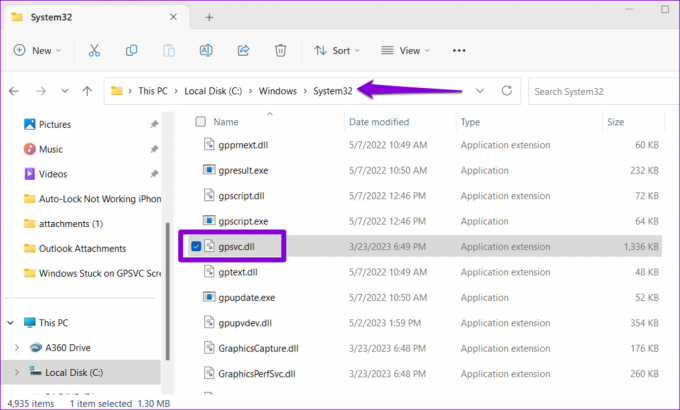
Pärast faili gpsvc.dll saamist kleepige see oma arvuti kausta C:\Windows\System32.
4. Käivitage SFC ja DISM skannimine
Kui tõrge püsib ka pärast faili gpsvc.dll asendamist, on võimalik, et mõni muu süsteem arvutis olevad failid on rikutud. Nende parandamiseks saate arvutis skannida SFC (süsteemifailide kontrollija) ja DISM-i (juurutuspildi teenindamine ja haldamine).
Samm 1: Vajutage kiirklahvi Ctrl + Alt + Kustuta ja valige Tegumihaldur.

2. samm: Klõpsake nuppu Käivita uus ülesanne.

3. samm: Tüüp cmd kasti ja märkige ruut "Loo see ülesanne administraatoriõigustega". Seejärel klõpsake nuppu OK.
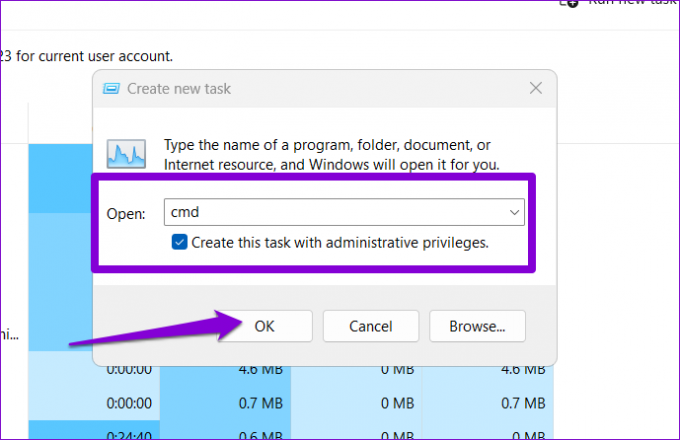
4. samm: Tippige konsooli järgmine käsk ja vajutage sisestusklahvi.
SFC /scannow

5. samm: Käivitage järgmised käsud ükshaaval ja vajutage pärast iga käsku sisestusklahvi, et käivitada DISM-i skannimine.
DISM /Võrgus /Cleanup-Image /Kontrollige tervist
DISM /Võrgus /Cleanup-Image /ScanHealth
DISM /Võrgus /Puhastuspilt /Taasta tervis
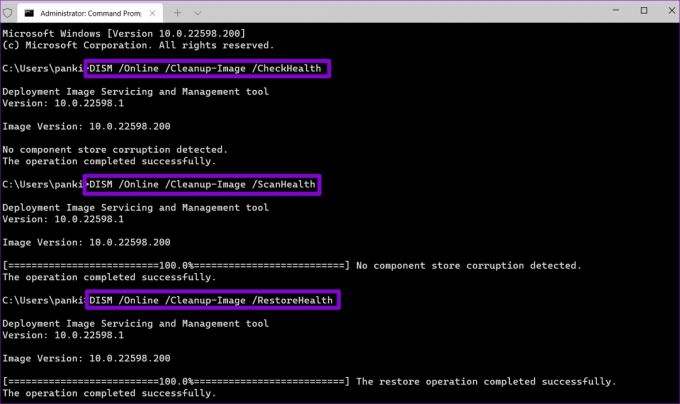
Pärast ülaltoodud skannimist taaskäivitage arvuti ja kontrollige, kas probleem on endiselt olemas.
5. Redigeeri registrifaile
Kui mõned GPSVC-ga seotud registrifailid pole õigesti konfigureeritud, võib teie Windowsi arvuti kuvale „Palun oodake gpsvc-d” kinni jääda. Kui see nii on, võite avastada ka veateate „Group Policy Client Service nurjus sisselogimine” või „Gpsvc-teenuse sisselogimine ebaõnnestus”. Siin on, mida saate selle parandamiseks teha.
Samm 1: Vajutage kiirklahvi Ctrl + Alt + Kustuta ja valige Tegumihaldur.

2. samm: Klõpsake nuppu Käivita uus ülesanne.

3. samm: Tüüp regedit kasti ja märkige ruut "Loo see ülesanne administraatoriõigustega". Seejärel klõpsake nuppu OK.
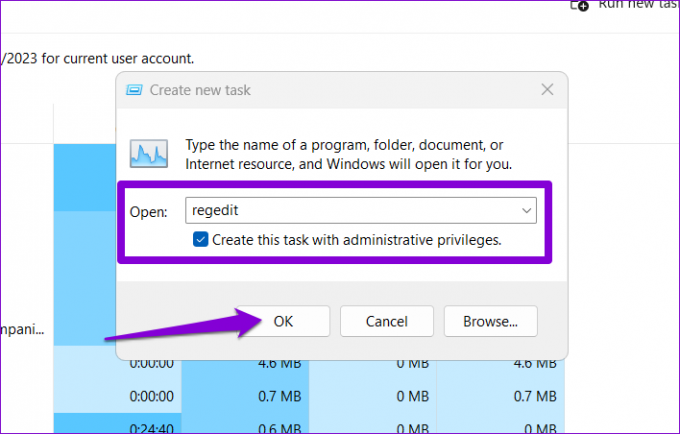
4. samm: Kleepige järgmine tee ülaosas olevale aadressiribale ja vajutage sisestusklahvi.
Arvuti\HKEY_LOCAL_MACHINE\TARKVARA\Microsoft\Windows NT\CurrentVersion\Svchost
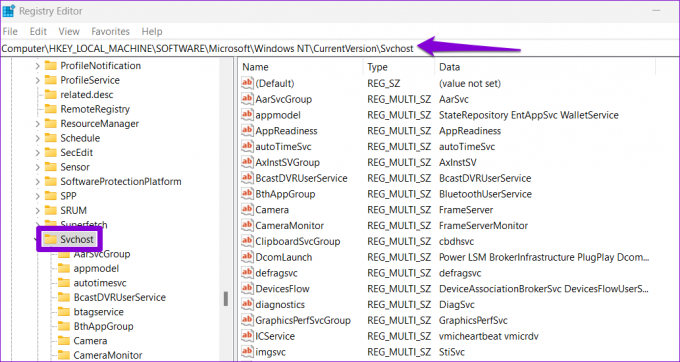
5. samm: Paremklõpsake klahvi Svchost, minge Uus ja valige Võti. Nimetage see GPSvcGroup.
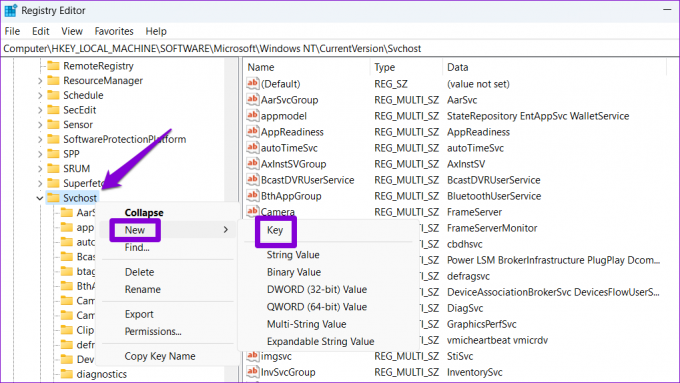
6. samm: Paremklõpsake GPSvcGroupi võtmel, minge Uus ja valige DWORD (32-bitine) väärtus. Nimetage see AuthenticationCabilities. Samamoodi looge teine DWORD ja pange sellele nimi CoInitializeSecurityParam.
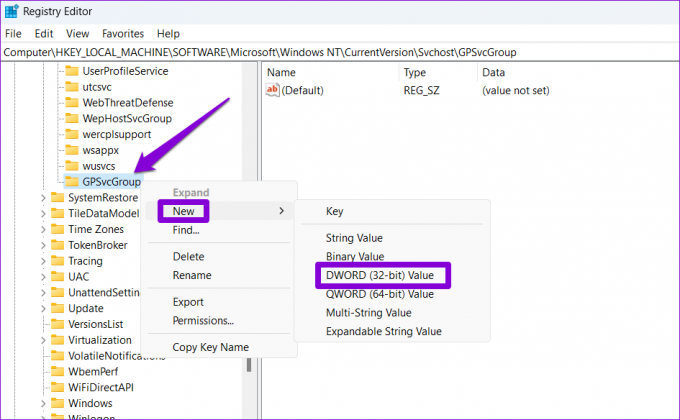
7. samm: Topeltklõpsake AuthenticationCapabilities DWORD-i, sisestage väärtuse andmeväljale 12320 ja klõpsake nuppu OK.
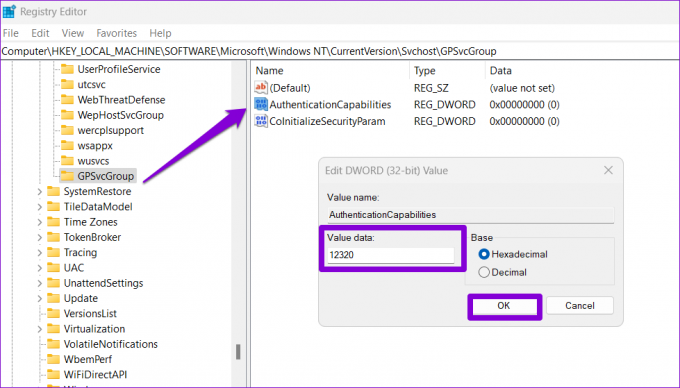
8. samm: Topeltklõpsake CoInitializeSecurityParam DWORD-i, sisestage väljale Value data 1 ja vajutage nuppu OK.
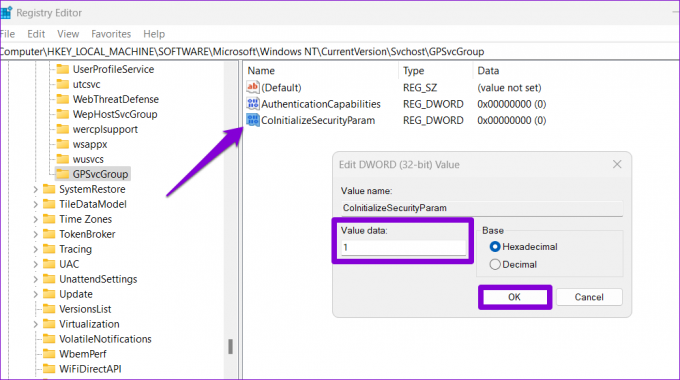
Pärast seda taaskäivitage arvuti, et muudatused jõustuksid ja vaadake, kas vead ikka ilmuvad.
6. Tehke süsteemitaaste
Süsteemi taastamine on kasulik utiliit, mis teeb perioodiliselt kogu teie süsteemist hetktõmmise, andes teile võimaluse taastada arvuti eelmine olek ja tühistada alates sellest hetkest tehtud muudatused. Kui ükski ülaltoodud näpunäidetest ei aita, saate teha süsteemi taastamise, et liikuda tagasi punkti, mis oli enne probleemi ilmnemist.
Samm 1: Vajutage klaviatuuri otseteed Ctrl + Alt + Delete ja klõpsake paremas alanurgas toiteikoonil. Vajutage ja hoidke all tõstuklahvi ning valige Taaskäivita.

2. samm: Oodake, kuni arvuti taaskäivitub, ja valige suvand Tõrkeotsing.
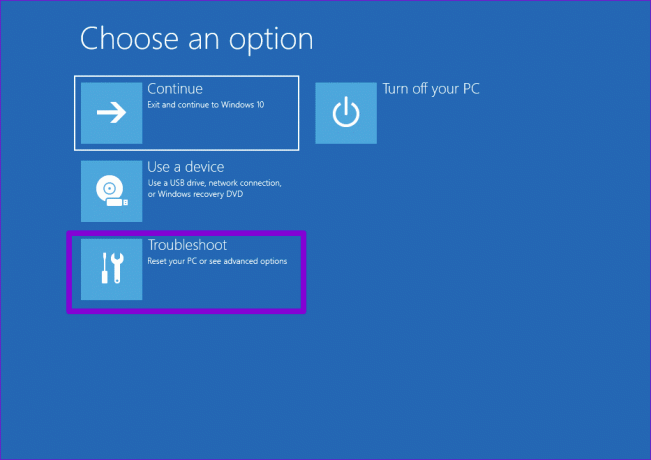
3. samm: Klõpsake valikul Täpsemad suvandid.
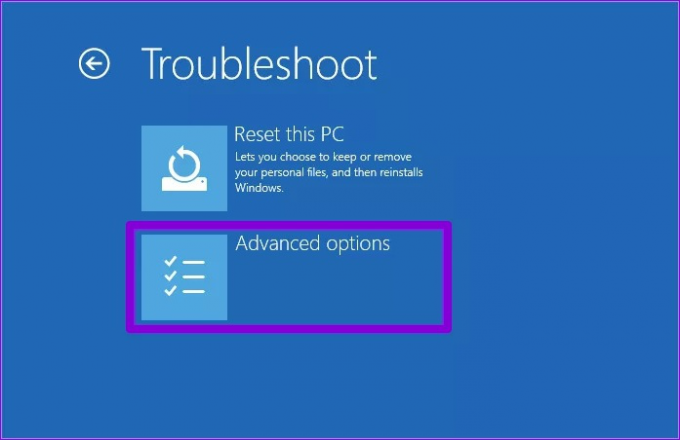
4. samm: Valige suvand Süsteemi taastamine.

5. samm: Valige eelistatud taastepunkt ja klõpsake nuppu Edasi.

6. samm: Vaadake üle kõik üksikasjad ja klõpsake nuppu Lõpeta.
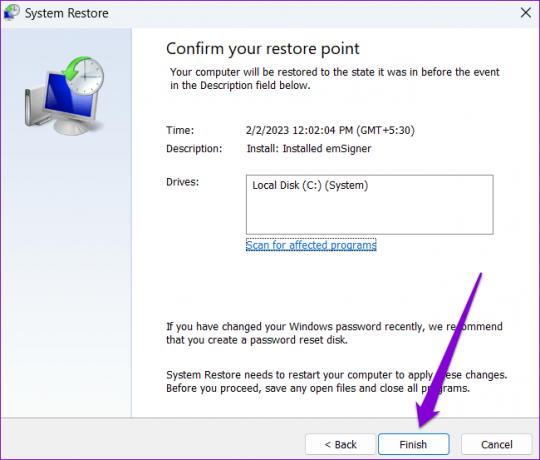
Pole enam oodata
See võib olla tüütu, kui Windowsi sõnumid, nagu „Palun oodake gpsvc-d”, panevad teid arvuti käivitamisel või väljalülitamisel ootama. Loodame, et üks ülaltoodud näpunäidetest on aidanud parandada gpsvc-teenust ja taastanud teie Windowsi arvuti tavapärased käivitus- või seiskamistoimingud.
Viimati värskendatud 09. juunil 2023
Ülaltoodud artikkel võib sisaldada sidusettevõtte linke, mis aitavad toetada Guiding Techi. See aga ei mõjuta meie toimetuslikku terviklikkust. Sisu jääb erapooletuks ja autentseks.

Kirjutatud
Pankil on elukutselt ehitusinsener, kes alustas oma teekonda kirjanikuna EOTO.techis. Hiljuti liitus ta Guiding Techiga vabakutselise kirjanikuna, et jagada Androidi, iOS-i, Windowsi ja veebi jaoks juhiseid, selgitusi, ostujuhendeid, näpunäiteid ja nippe.